Introducción:
Existe un gran número de personas que escriben a foros y blogs en la WEB en la búsqueda de distintos manuales o tutoriales que enseñen a programar desde cero. Eso es posible y es a lo que apunta este curso. Deben saber que la base para ser un buen programador es la práctica. Deberán trabajar mucho y realizar muchos programas, por más tontos e inservibles que parezcan, cada vez que aprendan un concepto nuevo.
Completando esta parte del curso, ustedes podrán crear programas estructurados en Pascal con una complejidad muy grande. De ahí pasaremos entonces a la segunda parte.
Nociones sobre Lenguaje de Programación:
Supongo que cualquiera que se aventure a leer este manual es porque sabe lo que es usar una computadora y por ende, lo que es un
programa de computadora, también conocido como
aplicación. Sin embargo estoy seguro de que a la mayoría de las personas que “saben” lo que es un programa, si se les pidiera que le explicaran lo que es un programa no sabrían como hacerlo. En realidad es muy sencillo de definir:
Un programa es un conjunto de instrucciones bien detalladas que la computadora seguirá al pie de la letra, nada más. Un programador es quien escribe ese conjunto de instrucciones que serán interpretadas y seguidas por un procesador.
Ahora bien, si uno como programador ha de escribir instrucciones, ¿cómo lo hace?
Es aquí donde entran en juego los lenguajes de programación. Existen de dos tipos:
Lenguajes de bajo nivel y
Lenguajes de alto nivel. Los primeros se escriben en el viejo y querido código binario el cual está constituido únicamente por
0 y
1 y es lo único que un procesador (CPU) puede entender e interpretar. También se conocen como
lenguaje de máquina.
Gracias a la necesidad de poder crear aplicaciones de computadora de una forma más fácil y entendible es que nacen los
Lenguajes de Alto Nivel, que se parecen más a los hablados por los seres humanos y por tanto son mucho más comprensibles para nosotros. Sin embargo, como dije antes, una CPU solo entiende el lenguaje de máquina y por ende no uno de alto nivel. Aquí entra en juego un programa muy especial: el
compilador. Un compilador es una aplicación que se encarga de “traducir” ese código de alto nivel parecido a un lenguaje humano a lenguaje de máquina para que pueda ser interpretado por una Unidad Central de Proceso (CPU).
Nosotros aprenderemos ahora programación estructurada, cómo se estudia un problema dado y se comienza a crear el programa que lo resuelve, entre muchas otras cosas. Todo lo haremos con el lenguaje Pascal, que hoy en día solo es usado con fines académicos de aprendizaje, y debo decir que realmente funciona para ese fin.
Instalando el ambiente de desarrollo Free-Pascal:
Para trabajar con Pascal utilizaremos el compilador Free-Pascal 2.2.2. Este programa debe ser descargado desde
ESTE ENLACE o desde la
página oficial de Free Pascal.
Una vez descargado el instalador ejecutar el mismo y seguir los siguientes pasos:
Nota: En las imágenes se observa la versión 2.0.2 y no la 2.2.2, sin embargo los pasos de instalación son los mismos.
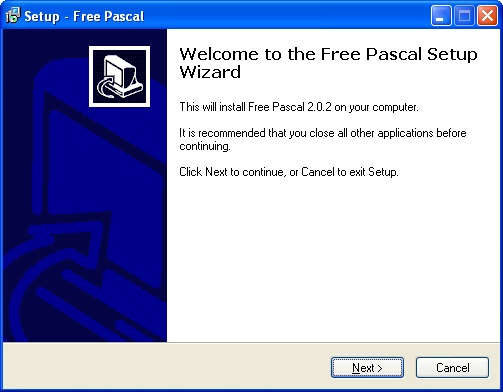
Presionar en
Next.
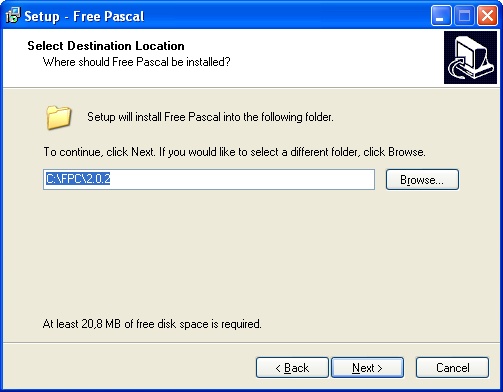
Seleccionar un directorio de instalación. Es recomendable aceptar el directorio que aparece por defecto (
C:\FPC\2.x.x).
Apretar el botón
Next.
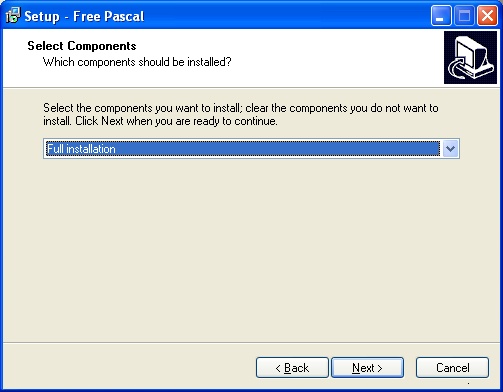
En la siguiente ventana, se seleccionan los componentes del compilador que van a ser
instalados. Se recomienda seleccionar
Full Instalation. En caso de que dispongan de poco espacio en su disco duro, pueden seleccionar
Minimal Instalation.
Apretar el botón
Next.
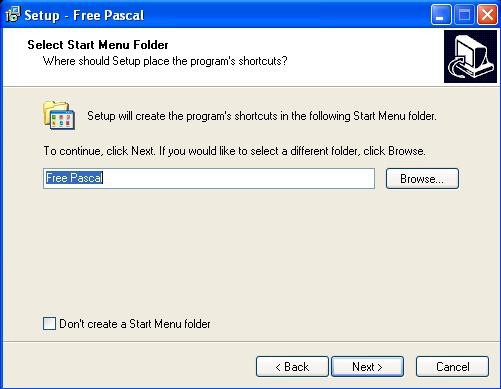 Next
Next otra vez.
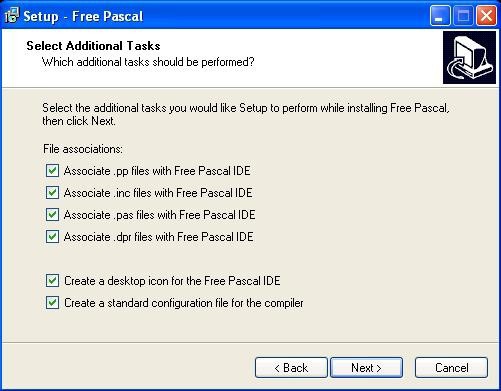
Asociar todos los tipos de archivos que ofrece, sobre todo los que terminan con la extensión
.pas y luego apretar el botón
Next.
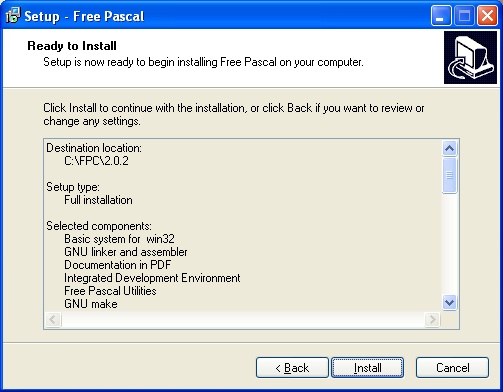
Presionar en
Install y esperar a que termine de instalar todos los archivos. Esto a veces puede tardar bastante a pesar de que el compilador pesa muy poco.
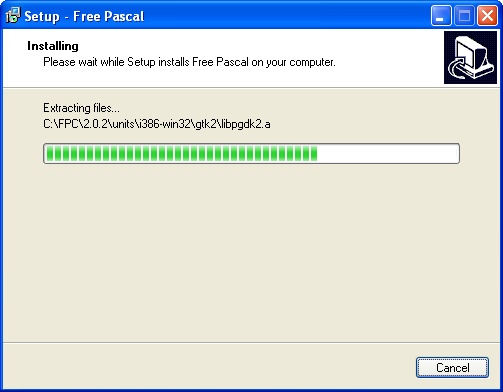
Si llegaron hasta aquí sin errores, el compilador y el ambiente de desarrollo han quedado instalados.
Verificando instalación:
Ahora debemos verificar si el compilador quedó correctamente instalado.
Lo que haremos es ejecutar el compilador desde la
línea de comandos de la siguiente manera:
El primer paso es reiniciar la computadora para que todas las modificaciones realizadas por el programa instalador tengan efecto. (Es posible que alcance con salir de la sesión y volver a entrar).

Acceder al ítem del menú inicio;
Inicio → Ejecutar 
Escribir “
cmd” sin comillas y apretar la tecla ENTER.
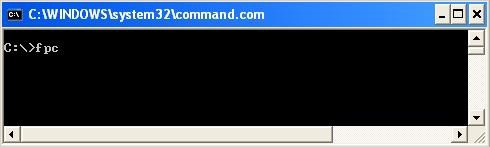
En la consola escribir
fpc y apretar la tecla ENTER, como en la figura.
Si todo está bien debería salir un mensaje similar al siguiente:
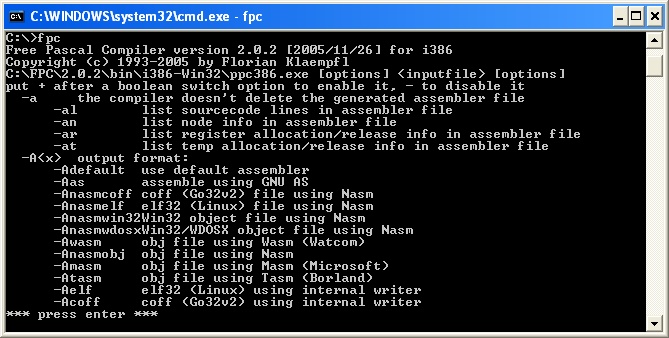
Para terminar presione enter varias veces hasta que termine de desplegar.
NOTA: Es posible que esta prueba no funcione bien y aún así puedan trabajar correctamente con Pascal, en todo caso lo terminarán de verificar al crear el primer programa.
Si en lugar del mensaje anterior, aparece un mensaje que indica que el comando fpc no es válido, significa que algo anduvo mal en la instalación. Pueden probar a reiniciar la computadora y volver a realizar este paso de verificación. Si siguen teniendo problemas, les recomiendo desinstalar el compilador y volver a comenzar de nuevo la instalación.
Si probaron reinstalar y sigue sin funcionar este paso de verificación, será necesario realizar alguna configuración adicional, como les explico a continuación:
En primer termino, verifiquen la existencia de la carpeta
C:\FPC\2.2.2\BIN\I386_WIN32. Pueden hacerlo utilizando el explorador de Windows, accediendo por Mi PC, luego Disco X: (donde X es la unidad de disco duro) y así sucesivamente. También pueden verificarlo por el siguiente comando en la consola DOS:
dir C:\FPC\2.2.2\BIN\I386_WIN32
Si esa carpeta no existe, estamos en problemas. La instalación no copió los archivos necesarios, quizás no tengan los permisos requeridos para la instalación. Intenten volver a instalar. Si la carpeta existe, verifiquen que en la misma hay un archivo de nombre fpc.exe. Si este archivo existe, solamente hay que decirle al sistema donde puede encontrarlo (se supone que la instalación lo hace automáticamente, pero por alguna razón no funcionó). Procedan de la siguiente manera:
1. Accedan Mi Pc → Panel de Control → Sistema
2. Seleccionen la pestaña Avanzado
3. Accionen el botón Variables de entorno
4. En la lista superior pulsen nueva e ingresen estos valores:
o nombre:
path
o valor:
%path%;C:\FPC\2.2.2\BIN\I386_WIN32
5. Dar aceptar en todas las ventanas.
Insisto que el paso anterior no debería ser necesario, ya que el instalador se encarga de realizarlo, sin embargo algunos usuarios han reportado ese problema.
Por más información ver:
Installing under DOS or Windows en el sitio de Free Pascal.
NOTA: Insisto en el hecho de que si no funciona la verificación puede que logren trabajar bien con Pascal, en todo caso podrán solo hacerlo desde el ambiente de desarrollo y no desde la línea de comandos, lo cual no implica dificultada alguna.
Corrigiendo un Bug y configurando para comenzar:
Al intentar compilar por primera vez (ya veremos como se hace esto) el compilador indica un error
illegal parameter -Opentium3.
Este es un error que sorprende bastante ya que viene por defecto, pero bueno, es así. Por suerte es bien sencillo de solucionar.
Al abrir por primera vez el ambiente de desarrollo IDE vallan al menú
Options→Compiler 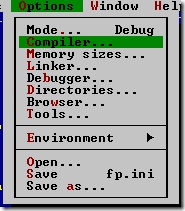
En el cuadro de texto
Aditional Compiler Args, cambiar
-Opentium3 por
-Oppentium3 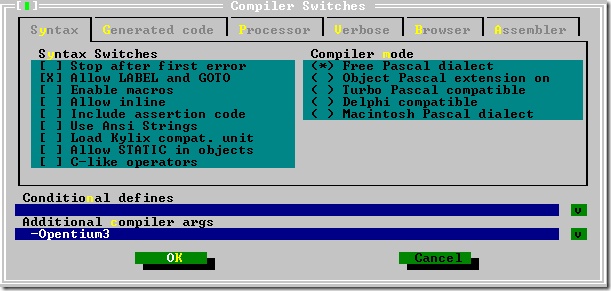
Pulsar el botón
OK. Acceder al menú:
Options→Save
Luego cerrar y volver a abrir el IDE. En caso de presentar problemas con esto posteen aquí y hagan todas las preguntas que quieran. Les ayudaré hasta que logren trabajar bien.
Configuración de Range Checking e Integer Overflow:
Hace falta añadir una última configuración antes de comenzar a programar:
Deben ir al menú
Options --> Compiler y allí presionar sobre la pestaña
Generate Code. En el cuadro Code generation marcarán las opciones
Range checking e
Integer overflow checking tras lo cual darán
OK.
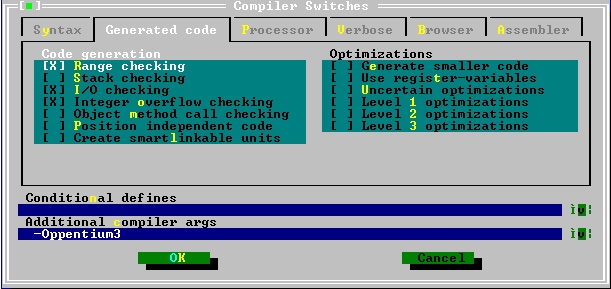
Ahora sí, ya estamos listos para comenzar a programar. ¡¡¡Adelante!!!
En vista de cómo les vaya con estas configuraciones iniciaremos la segunda lección antes o después. Esperaré sus respuestas. Saludos.